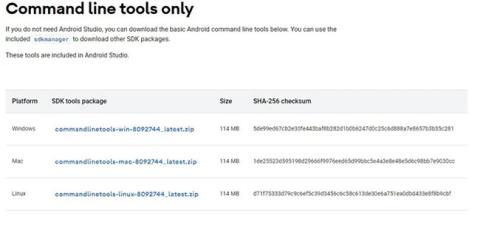TWRP står for Team Win Recovery Project, og det er en open source-gendannelsessoftware til Android-enheder. TWRP giver brugerne mulighed for at gemme, installere, sikkerhedskopiere og gendanne firmware på enheden uden at skulle bekymre sig om at påvirke enhedens tilstand, når de rooter, blinker eller installerer ny firmware på en Android-enhed.
Denne vejledning illustrerer, hvordan du sikkert installerer TWRP på Android-enheder uden at roote.
Bemærk: Brugere behøver ikke at roote Android for at installere TWRP, men bliver nødt til at låse bootloaderen op, og det vil slette alt indhold på din enhed. Derudover vil metoden til at låse opstartsindlæseren også være forskellig for hver enhed.
Download og udpak Android SDK-værktøjerne
Før du installerer TWRP, skal du installere Android SDK-værktøjerne . På den side, hvis du bare vil have kommandolinjeværktøjerne i stedet for hele Android Studio (som fylder ret meget), skal du klikke på "Download-indstillinger" og derefter vælge den pakke, der svarer til dit operativsystem fra "Kun kommandolinjeværktøjer" ” fra Android-udviklerwebstedet.

Vælg den pakke, der svarer til operativsystemet
Når det er downloadet, skal du udtrække kommandolinjeværktøjerne til en placering efter eget valg.
Download det TWRP-billede, der svarer til din enhed

Download det TWRP-billede, der svarer til enheden
Du skal downloade det relevante TWRP-billede til din enhed. Du kan finde den fulde liste over tilgængelige billedfiler på TWRP-webstedet.
https://twrp.me/Devices/
Lås op for udviklerindstillinger, aktiver USB-fejlretning og OEM-oplåsning
Du bliver nødt til at låse udviklerindstillinger op på din telefon. For at gøre dette skal du gå til din telefons Om- sektion i appen Indstillinger . Du skal trykke på Byg nummer 7 gange, før du får adgang til udviklermulighederne.

Klik på Byg nummer 7 gange
Fra Android-indstillinger skal du trykke på System > Avanceret > Udviklerindstillinger > USB-fejlretning . Klik på OK.

Aktiver USB-fejlretning
Se derefter efter OEM-oplåsning i menuen Udviklerindstillinger og vælg denne mulighed.

Aktiver OEM-oplåsning
Enheden vil bede dig om en sikkerhedskode og informere dig om, at oplåsning af bootloaderen vil deaktivere enhedsbeskyttelse. Dette giver dig mulighed for at låse bootloaderen op, når du starter enheden. I de fleste tilfælde vil oplåsning af bootloaderen slette data fra din enhed, så sørg for at sikkerhedskopiere alle filer, billeder, data og indstillinger, du vil beholde.
Tilslut enheden til computeren
Tilslut din enhed til din computer via et USB-datakabel. Når du tilslutter enheden til computeren, kan du se en meddelelse, der beder om at aktivere USB-fejlfinding. Hvis det er tilfældet, skal du klikke på Tillad altid fra denne computer > OK .
Hvis disse meddelelser ikke vises, bruger du sandsynligvis et almindeligt USB-opladningskabel i stedet for et datakabel, og du skal finde et erstatningskabel.
Installer TWRP via kommandoprompt
Betjeningen vil variere afhængigt af dit operativsystem, men du skal starte kommandoprompt i den mappe, hvor du installerede eller udpakkede dine Android SDK-værktøjer. Du skal også placere TWRP-billedfilen i denne mappe.
I kommandovinduet skal du skrive:
adb devices
… tryk derefter på Enter. Din enhed vil blive vist.

Enheder er angivet
Indtast derefter følgende kommando for at genstarte din enhed i bootlader/fastboot-tilstand:
adb reboot bootloader
Kør derefter:
fastboot flash recovery twrp-3.6.X-XXX.img
Du skal sørge for at erstatte TWRP-versionen i denne kodelinje med den version, der svarer til den version, du skal indlæse på din enhed.
Kør endelig følgende kodelinje:
fastboot reboot
Når du har gennemført dette trin, vil du være i stand til at starte din enhed med TWRP tilpasset gendannelse og bruge dens funktioner.
Held og lykke!
Se mere: